1.查看docker上的镜像
[root@holly ~]# docker images
REPOSITORY TAG IMAGE ID CREATED SIZE
mysql 5.6 73829d7b6139 4 weeks ago 256MB

2.在docker上搜索tomcat镜像
[root@holly ~]# docker search tomcat

3.下载tomcat,如果pull命令后不跟版本号,则下载的是最新版本
[root@holly ~]# docker pull tomcat
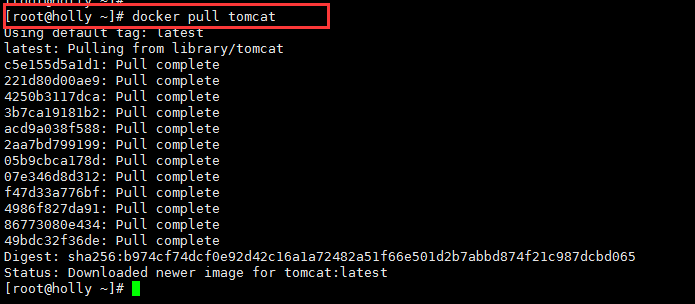
4.再次查看镜像
[root@holly ~]# docker images
REPOSITORY TAG IMAGE ID CREATED SIZE
tomcat latest 1c721f25f939 3 days ago 522MB
mysql 5.6 73829d7b6139 4 weeks ago 256MB
[root@holly ~]#

5、生成tomcat容器
[root@holly ~]# docker run -d -p 8080:8080 --name tomcat-test tomcat
52c027153e231f386e3940eb1a0aa46e1cf31fa10f00404232beb535e0f41081
docker run 将镜像 生成为容器
-p 容器端口号:宿主机端口号
--name 容器的名字 镜像的名字
-d 运行在后台

6.在宿主机上访问tomat,看下是否能够访问,看到如下界面表示容器已经构建成功

7.查看所有容器
[root@holly ~]# docker ps -a
CONTAINER ID IMAGE COMMAND CREATED STATUS PORTS NAMES
52c027153e23 tomcat "catalina.sh run" 21 minutes ago Up 21 minutes 0.0.0.0:8080->8080/tcp tomcat-test
eed6d4057455 73829d7b6139 "docker-entrypoint.s…" 5 days ago Exited (255) 2 hours ago 0.0.0.0:3306->3306/tcp mysql

8.查看所有正在启动的容器
[root@holly ~]# docker ps
CONTAINER ID IMAGE COMMAND CREATED STATUS PORTS NAMES
52c027153e23 tomcat "catalina.sh run" 23 minutes ago Up 22 minutes 0.0.0.0:8080->8080/tcp tomcat-test

9.进入到容器内部
[root@holly ~]# docker exec -it 52c027153e23 /bin/bash
root@52c027153e23:/usr/local/tomcat# ls
BUILDING.txt CONTRIBUTING.md LICENSE NOTICE README.md RELEASE-NOTES RUNNING.txt bin conf include lib logs native-jni-lib temp webapps work
root@52c027153e23:/usr/local/tomcat# cd /
root@52c027153e23:/# ls
bin boot dev etc home lib lib64 media mnt opt proc root run sbin srv sys tmp usr var
root@52c027153e23:/#
-i 表示支持标准输入
-t 表示会给你分配一个伪终端,可以进入容器操作

10.退出容器
root@52c027153e23:/# exit
exit
[root@holly ~]#

11.停止容器
[root@holly ~]# docker stop tomcat-test
tomcat-test

12.启动容器
[root@holly ~]# docker start tomcat-test
tomcat-test

13.删除容器
docker rm containerId/containerName
注意:删除容器时一定要先停止容器
此帖子为原创,
作者:红酒人生
转载请注明出处:https://www.cnblogs.com/holly8/p/10994795.html